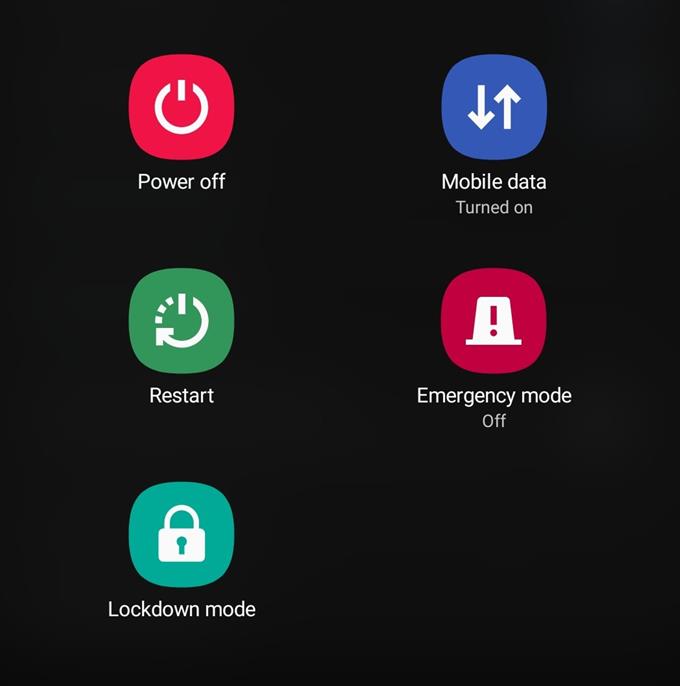Hvis din Samsung-telefon eller -tablet ikke oplades, og du er nødt til at forestille dig, hvordan du løser den, læser du den rigtige blog. I dette indlæg viser vi dig, hvordan du let løser problemet ved at udføre en række fejlfindingstrin.
De fleste tilfælde af opladningsproblemer på Samsung kan rettes ved en brugers ende, så vi håber, at du vil være i stand til at løse dine med dette ved hjælp af denne artikel.
Fejlfinding af en Samsung, der ikke oplades
Hvis du prøver at løse din Samsung, der ikke oplades, er der et antal fejlfindingstrin, som du kan gøre. Lær, hvad du skal gøre ved at følge nedenstående løsninger.
- Sørg for, at udstyr og opladningstilbehør er godt.
En af de almindelige årsager til, at en Samsung-enhed kan stoppe opladning pludselig, kan være fysisk skade. Var din telefon tabt eller udsat for vand? Enhver af disse ting kan skjule interne skader, selvom telefonen eller tabletten kan se fint ud eksternt.
En anden mulig årsag til dit problem kan være et ødelagt USB-kabel eller oplader. Prøv at bruge et andet sæt tilbehør for at se, om du kan oplade telefonen med succes. USB-kablet kan blive beskadiget internt, da ledningerne indeni er små. Hvis du ikke er forsigtig med, hvordan du bøjer kablet, kan de fine ledninger knække og forårsage opladningsproblemer, hvis der ikke er nok strøm, der overføres til enheden under overførslen.
Prøv at bruge officielt Samsung tilbehør så meget som muligt. Hvis det ikke er muligt, skal du sørge for, at opladningskablet eller adapteren er kompatibel og kendt for at fungere, før du bruger dem til at oplade din enhed.
- Prøv at genstarte din Samsung-enhed.
Genstart af din Samsung-enhed, når den ikke oplades, kan hjælpe. En genstart kan opdatere systemet og fjerne fejl, der kan have udviklet sig. Dette kan ske, hvis du lader din telefon køre i lang tid.
Prøv at holde tænd / sluk-knappen nede i mindst 15-20 sekunder. Når Samsung Galaxy-skærmen vises, skal du slippe knappen.
Hvis telefonen tændes efter en tvungen genstart, skal du sørge for at oplade den med det samme.
- Prøv at oplade i Safe Mode.
Opladningsproblemer kan undertiden skyldes en dårlig tredjepartsapp. For at kontrollere, kan du starte enheden i sikker tilstand. I denne tilstand blokeres alle apps fra tredjepart og kan ikke køre. Hvis nogen af dem forstyrrer systemet og blokerer opladningsfunktionaliteten af en eller anden grund, skal sikker tilstand fortælle dig, at simpelthen fordi enheden skal begynde at oplade igen.
Lær, hvordan du bruger sikker tilstand til at identificere en dårlig app i dette indlæg.
- Tør enheden, hvis der får en “fugtdetekteret” fejl.
Vandafvisende Samsung-enheder viser en advarsel om “fugtdetekteret”, hvis du oplader den, når dens opladningsport er våd. Hvis det er det, du får, mens du oplader, er rettelsen enkel: tør telefonen. Tør forsigtigt enheden tør med en ren, blød klud. Hvis du synes, at telefonens opladningsport stadig er våd, skal du forsigtigt ryste enheden for at fjerne vandet. Tør derefter telefonen igen ved at tørre den af.
Vand fordamper naturligt efter et par timer, så hvis du fortsætter med at opdage advarsel om fugt, skal du lade telefonen stå i nogle flere timer, så vand eller fugt kan dryppe.
- Returner softwareindstillinger til standardindstillinger (fabriksindstilling).
Nogle tilfælde af opladningsproblemer er forårsaget af softwarefejl. Hvis din Samsung-telefon eller -tablet stadig ikke er i stand til at oplade på dette tidspunkt, skal du overveje at udføre en nulstilling af fabrikken. Dette vil vende softwaren tilbage til dens fabriksindstillinger og slette dine personlige data.
Sørg for at oprette en sikkerhedskopi af dine data vha. Smart Switch, Samsung Cloud eller Google Cloud. Efter en nulstilling af fabrikken kan du derefter gendanne nogle af dine tilpasninger, apps og filer afhængigt af den valg, du valgte.
Hvis fabriksindstillingen overhovedet ikke løser dit problem, skal du kontrollere enheden af Samsung. Besøg din lokale Samsung-butik eller servicecenter for at få hjælp.
løsning: Brug en trådløs oplader.
Hvis du har en enhed, der er trådløs, kan du prøve at oplade den trådløst, hvis du har problemer med opladning via kablet. Trådløs opladning er langsommere i forhold til kabelforbundet, men det kan gøre jobbet. Hvis du vil gøre dette, skal du kun bruge en officiel trådløs oplader.
Hvis du har et problem med trådløs opladning, kan du besøge denne vejledning.
Foreslåede aflæsninger:
- Sådan rettes problemet med sort skærm på Samsung (Android 10)
- Sådan rettes langsom eller ikke svar Samsung Touchscreen (Android 10)
- Sådan rettes Samsung Won’t Boot Up (Android 10)
- Sådan rettes videoopkald, der ikke fungerer på Samsung (Android 10)